Dieser Artikel ist eine Setup-Anleitung mit Screenshots für diejenigen, die suchen, wie man eine ZIP-Datei unter Windows 11 passwortgeschützt macht.
Das ZIP-Dateiformat wird seit vielen Jahren als hervorragende Methode zum Komprimieren von Dateien und Ordnern verwendet. Windows 11 verfügt über ein Dateikomprimierungstool, sodass Sie kein Dateikomprimierungstool eines Drittanbieters benötigen, um eine ZIP-Datei zu erstellen.
Das standardmäßige Dateikomprimierungstool von Windows 11 kann ZIP-Dateien erstellen und entpacken, sie jedoch nicht mit einem Kennwort schützen. Sie können Ihre ZIP-Dateien kostenlos mit einem Dateikomprimierungstool eines Drittanbieters für Windows mit einem Kennwort schützen.
Unten teile ich mit, wie man eine ZIP-Datei in Windows 11 passwortgeschützt macht. Scrollen Sie weiter, um es sich anzusehen.
1. Erstellen Sie eine passwortgeschützte ZIP-Datei über 7-Zip
7-Zip ist ein kostenloses Archivprogramm, mit dem Sie passwortgeschützte ZIP-Dateien erstellen können. Es ist sehr einfach, mit 7-Zip eine passwortgeschützte ZIP-Datei zu erstellen.
- Zuerst auf einem Windows 11-Computer.Laden Sie 7-zip herunter und installieren Sie es .
- Wenn die Installation abgeschlossen ist, klicken Sie mit der rechten Maustaste auf die Datei oder den Ordner, die/den Sie dem Archiv hinzufügen möchten. Wählen Sie dann die Option 7-Zip > Zum Archiv hinzufügen.
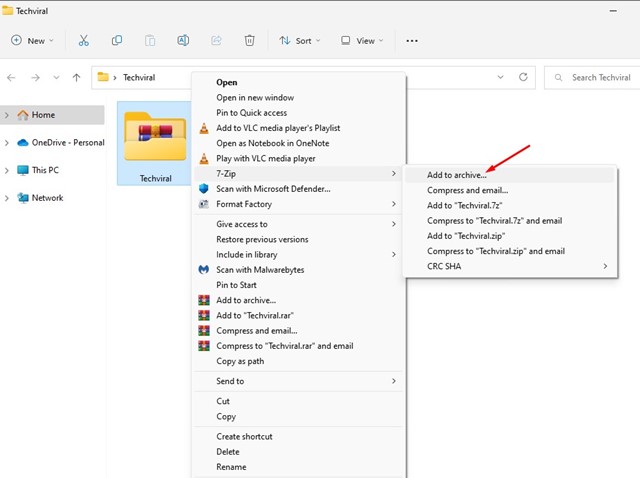
- Suchen Sie im Fenster „Zum Archiv hinzufügen“ auf der rechten Seite die Registerkarte „Verschlüsselung“.
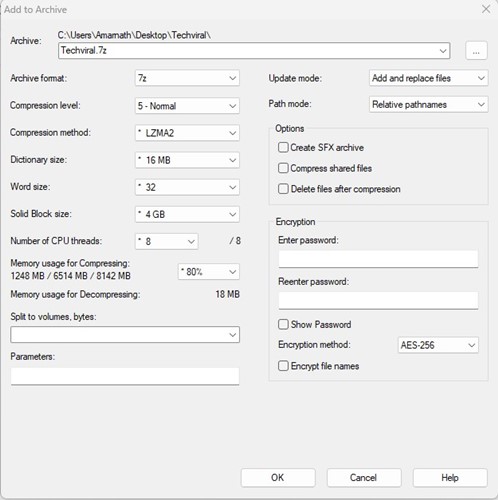
- Geben Sie das Archivpasswort ein und wiederholen Sie das Passwort . Wenn Sie fertig sind, wählen Sie die Option „Dateinamen verschlüsseln“ und klicken Sie auf die Schaltfläche „OK“ .
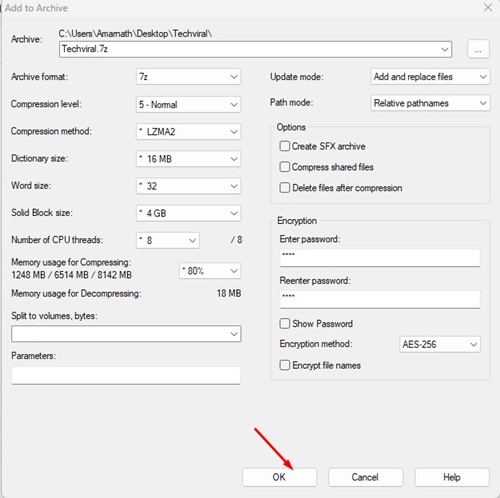
- Dadurch wird eine ZIP-Datei erstellt und mit einem Kennwort geschützt. Wenn Sie versuchen, auf die ZIP-Datei zuzugreifen, werden Sie nach einem Passwort gefragt .
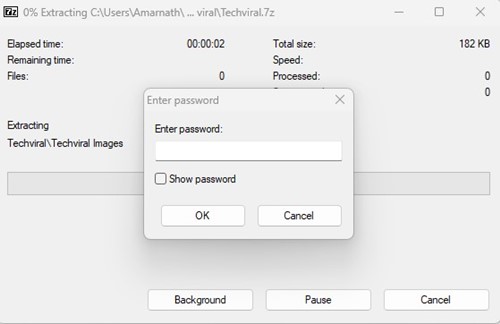
Die Einrichtung ist abgeschlossen. So schützen Sie ZIP-Dateien in Windows 11 mit dem 7-Zip-Dateikomprimierungstool mit einem Kennwort.
2. Erstellen Sie mit WinRAR eine passwortgeschützte ZIP-Datei
WinRAR ist vielleicht das beste erweiterte Dateikomprimierungstool für Windows-Betriebssysteme. Die neueste Version von WinRAR ist vollständig kompatibel mit Windows 11 und kann zum Erstellen passwortgeschützter ZIP-Dateien verwendet werden.
- Zunächst auf einem Windows 11-PC.Laden Sie WinRAR herunter und installieren Sie es .
- Wenn die Installation abgeschlossen ist, klicken Sie mit der rechten Maustaste auf die Datei oder den Ordner, den Sie komprimieren möchten. Wählen Sie dann im Kontextmenü die Option „Zum Archiv hinzufügen“.
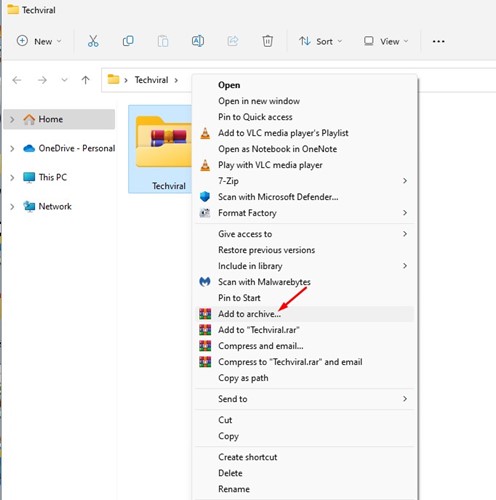
- Wählen Sie als Nächstes im Fenster Archivname und -parameter „ZIP“ als Archivformat aus.
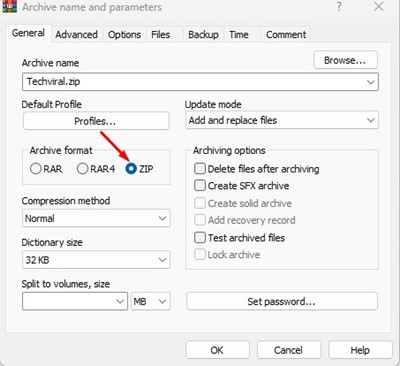
- Wenn Sie fertig sind, klicken Sie im Abschnitt „Archivierungsoptionen“ auf die Schaltfläche „Passwort festlegen“ .
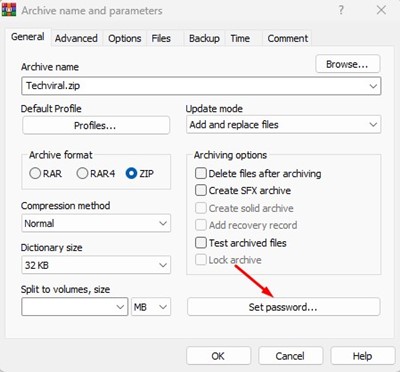
- Geben Sie an der Eingabeaufforderung Passwort eingeben das Passwort ein, das Sie festlegen möchten, und geben Sie es erneut ein . Wenn Sie fertig sind, klicken Sie auf die Schaltfläche OK .
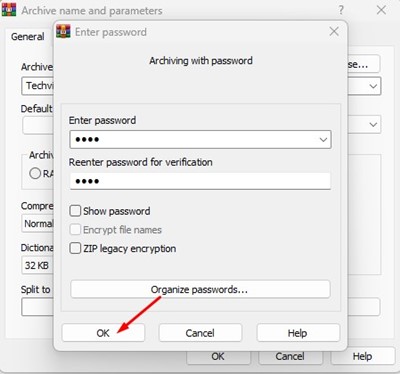
- Klicken Sie nun im Fenster Archivname und -parameter auf die Schaltfläche OK .
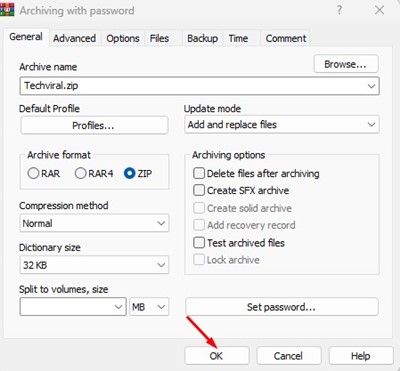
Die Einrichtung ist abgeschlossen. Dadurch wird eine passwortgeschützte ZIP-Datei auf Ihrem Windows 11-Computer erstellt. Wenn Sie jetzt versuchen, eine ZIP-Datei zu öffnen, werden Sie nach Ihrem Passwort gefragt.
Windows 11 unterstützt keine kennwortgeschützten Dateien und Ordner, daher ist das Erstellen einer kennwortgeschützten ZIP-Datei eine gute Option.
Oben haben wir gesehen, wie man eine ZIP-Datei in Windows 11 passwortgeschützt macht. Wir hoffen, dass diese Informationen Ihnen geholfen haben, das zu finden, was Sie brauchen.













